Correcciones de audio
Las opciones de corrección del panel Editor son Ecualizar, Ajustes, Compresor, Extensor, De-Esser, Reducción del ruido y Escala de tono. Las correcciones pueden utilizarse tanto para elementos de la Biblioteca como para clips de línea de tiempo. Muchos de los controles de correcciones son compartidos entre varias funciones.
En principio, los ecualizadores son similares a los agudos y bajos de un sistema de audio, pero con la posibilidad de ajustes más precisos. Este ecualizador divide la gama de audios en cinco bandas de frecuencia. Cada banda se centra en una frecuencia específica con incrementos configurables.

Los controles de la función de corrección Ecualizar. Los selectores le permiten definir la Ganancia y la Frecuencia y las opciones de Corte alto y Corte bajo.
Seleccionar preajuste: de la lista desplegable pueden seleccionarse varios preajustes; por ejemplo, puede seleccionar un efecto de “teléfono”.
Ganancia: si utiliza el parámetro Ganancia, puede determinar la cantidad en que la banda de frecuencia respectiva contribuye en el sonido global (de -18 a +18).
Frecuencia: si utiliza el parámetro Frecuencia, puede especificar la frecuencia centro de cada banda.
Corte bajo y Corte alto: estos controles eliminan las frecuencias por debajo o por encima del valor establecido. Los valores preconfigurados por defecto permiten todas las frecuencias.
El único parámetro disponible en la herramienta Ajustes es LFE (subwoofer), que permite activar o desactivar el canal subwoofer de un clip determinado, o utilizar el ajuste de la Biblioteca, determinado durante la importación.
Un compresor suaviza la dinámica en una señal de audio momento a momento, reduciendo las secciones fuertes mientras se incrementa el sonido global. Ofrece la impresión de una señal más fuerte, incluso aunque las cumbres de nivel no están más altas que antes de la compresión. La compresión ligera se utiliza comúnmente en la masterización de audio de pistas de música. Según el material, la compresión también puede utilizarse creativamente de muchas formas.
Seleccionar preajuste: seleccione entre una serie de parámetros pregenerados para el filtro de compresión.
Proporción: este control determina la proporción de compresión, es decir, la cantidad de compresión aplicada a las secciones de la señal de entrada que excede la configuración del Umbral. Por ejemplo, un ratio de compresión de 2:1 significa que un incremento de 2 dB del nivel fuente por encima del umbral solo produce un aumento de 1 db en el nivel de salida. El rango permitido va de 1:1 (sin compresión) hasta 100:1 (limitación dura).
Umbral: todos los niveles por encima de esa configuración se atenúan por el valor determinado en Proporción. Con el controlador de Ganancia, puede aplicar un incremento general para compensar la pérdida del nivel.
Ataque y Soltar: Ataque controla la rapidez con la que el compresor responde a una señal de audio que ha pasado el umbral. Los valores más grandes retrasan el inicio de la compresión, permitiendo (por ejemplo) el ataque breve de una nota de piano para distinguirse, mientras se aplica la compresión habitual para los sonidos mantenidos. Soltar controla la velocidad con la que la compresión se desconecta cuando una señal cae por debajo del umbral.
Ganancia: los ajustes en la ganancia es mejor realizarlos tras la compresión.
Codo: un valor más alto de codo hace que se aplique la compresión gradualmente en la aproximación y el alejamiento del nivel de sonido de umbral, en lugar de hacer el cambio de golpe. Esto modifica las cualidades tonales del sonido comprimido.
El extensor disminuye el incremento de señales que caen por debajo de un umbral seleccionado. A diferencia del brusco corte de una barrera, los extensores reducen con más suavidad las señales ruidosas de nivel bajo.
Seleccionar preajuste: seleccione entre una serie de parámetros pregenerados.
Proporción, Umbral, Ataque, Soltar: estos parámetros significan lo mismo que en el Compresor (ver arriba).
Intervalo: controla la máxima reducción de ganancia (atenuación).
Mantener: determina el tiempo que el Extensor permanece activo tras el ataque inicial. Puede aumentar este valor cuando, entre señales más fuertes, existen pequeñas pausas o pasajes más silenciosos que no deberían amplificarse. En este caso, el Extensor funciona como una barrera de sonido.
Este filtro de audio elimina inadvertidamente los sonidos sibilantes de discursos grabados. Los parámetros disponibles permiten ajustar el efecto con precisión y de forma individual.
Seleccionar preajuste: seleccione entre una serie de parámetros pregenerados.
Frecuencia: este botón determina la frecuencia por encima de la cual se utiliza De-esser.
Intervalo: este botón controla la atenuación máxima que se aplicará al sonido sibilante detectado.
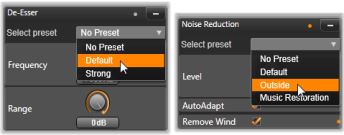
Configuraciones y preajustes para correcciones de audio para el De-esser y el reductor de ruidos.
Reducción del ruido ayuda a reducir o eliminar el ruido de fondo no deseado. Al seleccionar una muestra del ruido que desea eliminar, puede crear un perfil de ruido que reduce el ruido correspondiente en todo el clip.
Reducción del ruido puede aplicarse para varios problemas. Sin embargo, los resultados logrados pueden variar en función del material fuente y del origen del problema.
1 Haga doble clic en un clip con audio.
2 En el panel Editor, haga clic en el botón de audio en la esquina superior izquierda.
3 Haga clic en la ficha Correcciones y, a continuación, en Reducción del ruido.
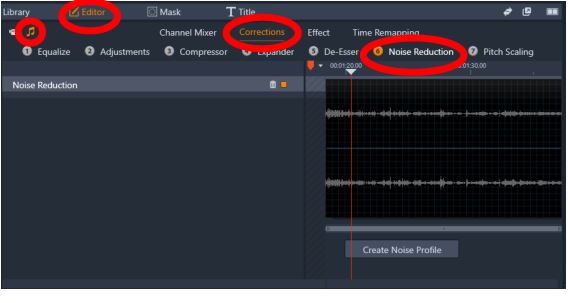
4 Haga clic en el botón Crear perfil de ruido.
5 En la vista de forma de onda, arrastre por una sección del audio que contenga únicamente el sonido que desea quitar.
6 Haga clic en el botón Generar perfil de ruido.
7 Ajuste cualquiera de las siguientes configuraciones para optimizar la reducción del ruido.
• Reducción: especifica la cantidad de reducción de ruido. Los valores más altos eliminan más ruido, pero pueden reducir el volumen del audio que desea conservar.
• Sensibilidad: especifica el intervalo de frecuencia de la reducción de ruido. Los valores más alto eliminan más ruido, pero podrían eliminar algunas frecuencias que desea conservar.
• Suavizado: elimina distorsiones tales como sonido entrecortado y golpeteos. Los valores más altos eliminan más distorsiones, pero pueden disminuir la claridad.
Si no consigue obtener el resultado que desea, puede hacer clic en Recrear para seleccionar y generar una nueva muestra de ruido.
Escala de tono le permite cambiar el tono del audio sin que se vea afectada la velocidad (ningún impacto sobre la duración del clip). Por ejemplo, puede cambiar el tono de la voz de un narrador.
1 Haga doble clic en un clip con audio.
2 En el panel Editor, haga clic en el botón de audio en la esquina superior izquierda.
3 Haga clic en la ficha Correcciones y, a continuación, en Escala de tono.
4 Ajuste una de las siguientes opciones para cambiar el tono del audio:
• Tono (semitono): aumenta o disminuye el tono (medido en semitonos):
• Escala (%): aumenta o disminuye el tono (medido como porcentaje).